WinXP系统如何瘦身加速
WinXP系统如何瘦身加速?当我们安装完系统后总需要留出一定的硬盘空间,虽然现在硬盘空间都很大,但对于那些老式的机子,存储空间就显得格外的重要,那么如何解决空间有限而又能流畅运行xp呢?下面小编就和大家分享下WinXP系统瘦身加速的方法。
WinXP系统瘦身加速步骤:
1、打开资源管理器,进入C:windowsdriver cache,将下面的文件夹删除,操作如下图:
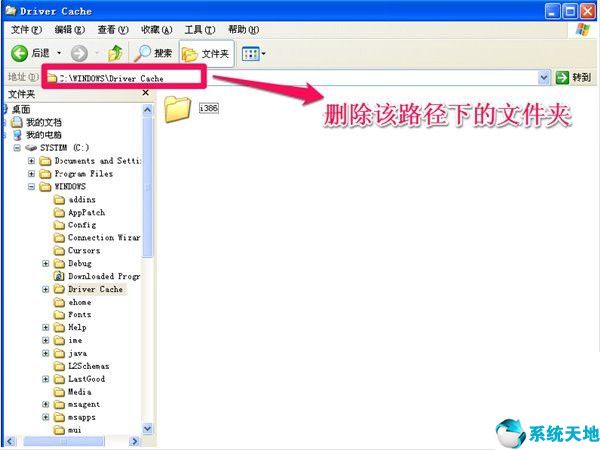
2、打开控制面板,切换到经典视图,点击电源选项,在弹出的对话框中,选择休眠标签页,如果勾选了启用休眠,则勾掉即可。操作如下图:
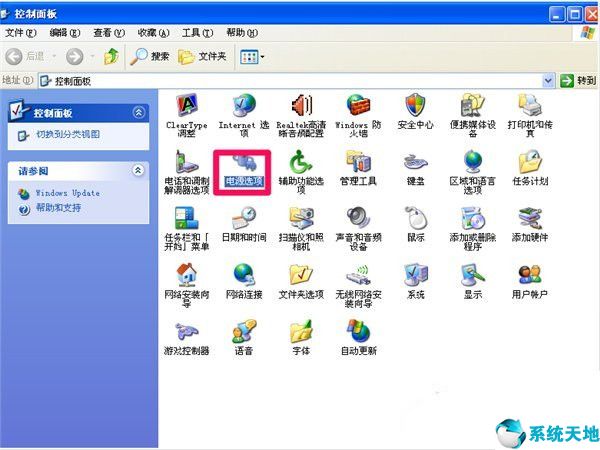
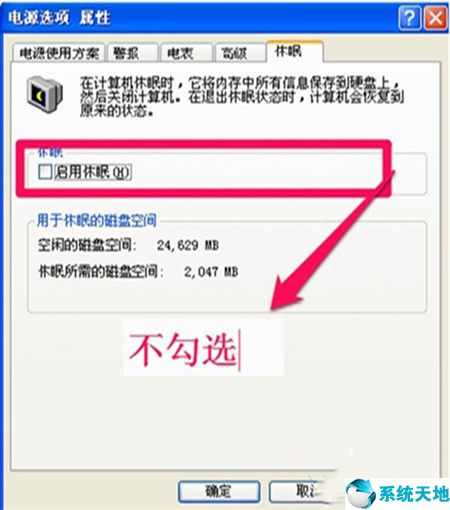
3、打开资源管理器,进入C:windowswebwallpaper,将不需要使用的屏幕壁纸删除,操作如下图:
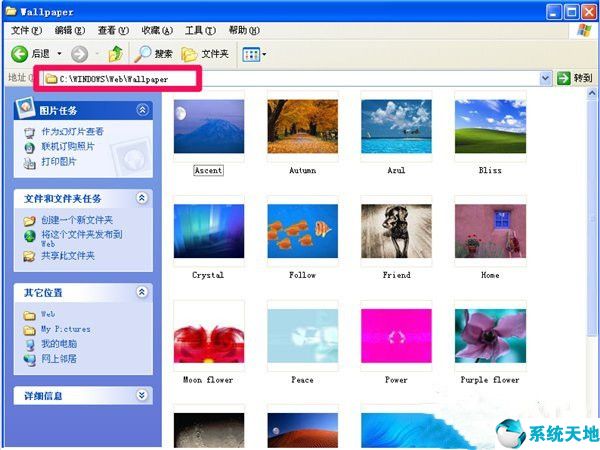
4、按组合键(windows+pause/break),打开系统信息对话框。切换到高级标签,页,点击启动和故障恢复中的设置按钮,在弹出的对话框中,写入调试信息的下拉选择框中,选择无或者小内存转储。操作如下图:
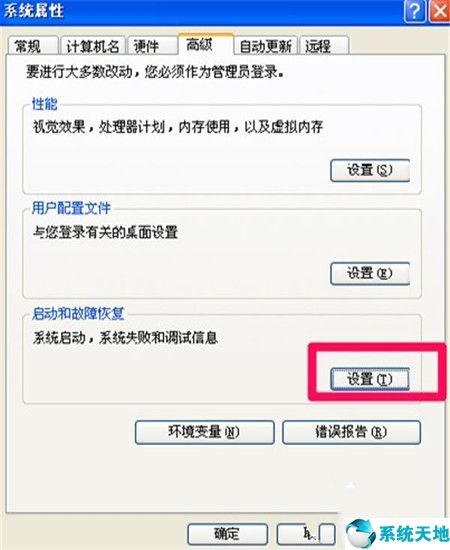

5、按下组合键(windows+R),输入cleanmgr。在弹出的对话框中,选择我们要清理的磁盘,选择后,单击确定,垃圾收集好之后,会显示清理对话框,点击确定即可。操作如下图:
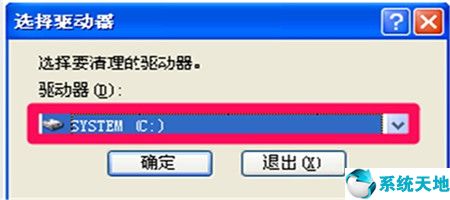
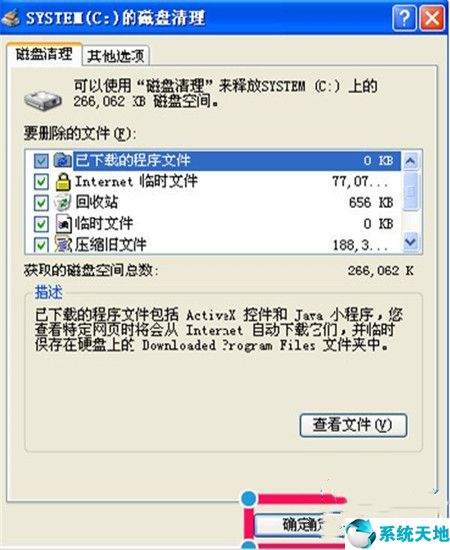
本文来源于Win10专业版,转载请注明出处。
WinXP系统瘦身加速步骤:
1、打开资源管理器,进入C:windowsdriver cache,将下面的文件夹删除,操作如下图:
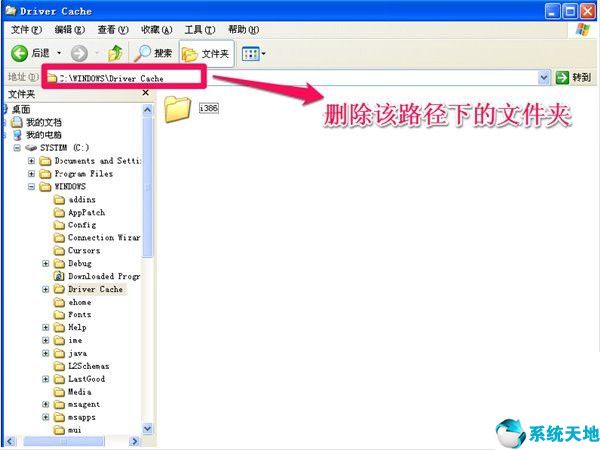
2、打开控制面板,切换到经典视图,点击电源选项,在弹出的对话框中,选择休眠标签页,如果勾选了启用休眠,则勾掉即可。操作如下图:
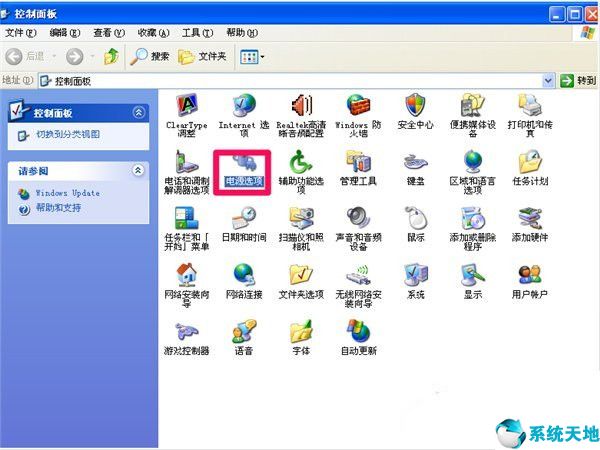
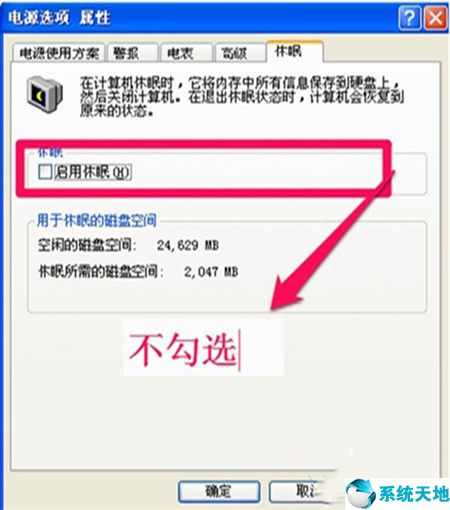
3、打开资源管理器,进入C:windowswebwallpaper,将不需要使用的屏幕壁纸删除,操作如下图:
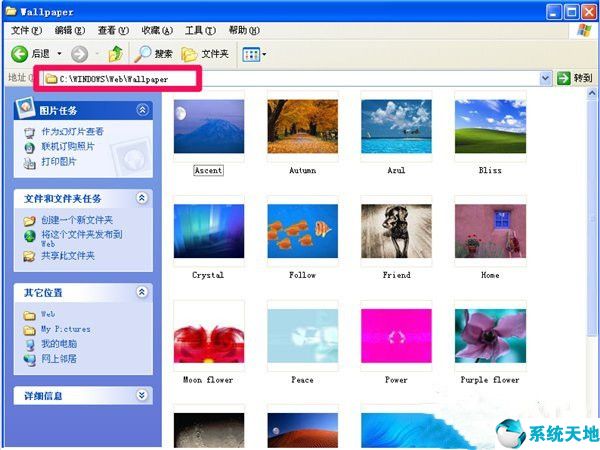
4、按组合键(windows+pause/break),打开系统信息对话框。切换到高级标签,页,点击启动和故障恢复中的设置按钮,在弹出的对话框中,写入调试信息的下拉选择框中,选择无或者小内存转储。操作如下图:
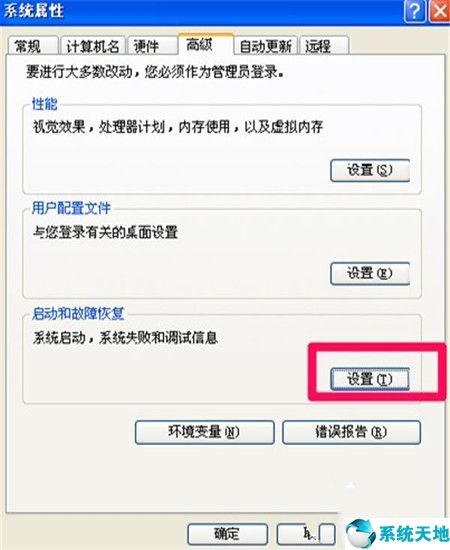

5、按下组合键(windows+R),输入cleanmgr。在弹出的对话框中,选择我们要清理的磁盘,选择后,单击确定,垃圾收集好之后,会显示清理对话框,点击确定即可。操作如下图:
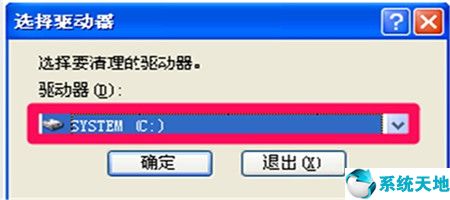
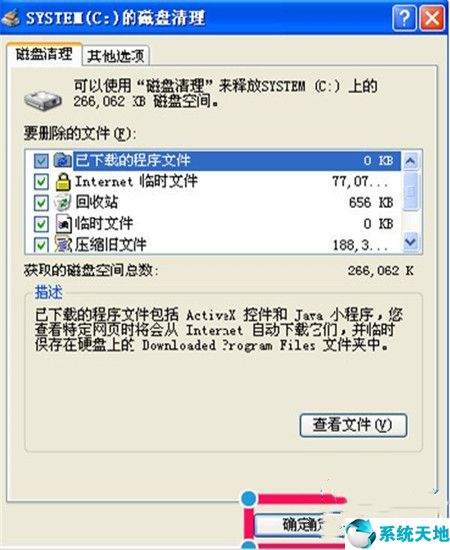
本文来源于Win10专业版,转载请注明出处。










 苏公网安备32032202000432
苏公网安备32032202000432